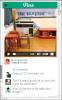Как редактировать и форматировать документ Google с помощью голосовых команд
Документы Google только что добавили новый инструмент для редактирования и форматирования документов с помощью голосовых команд. У него давно была возможность диктовать текст, что облегчало ввод текста, но теперь обновление позволяет редактировать ваш документ. Существует целый список команд, которые вы можете использовать для форматирования и навигации внутри документа. Вы можете перейти к новому абзацу, применить стили текста (жирный, курсив и т. Д.), Редактировать таблицы и многое другое. Команды просты для выполнения, и вам не нужно переключаться на клавиатуру, чтобы активировать эту функцию, если вы уже используете голос в текст для написания документа. Вот как выполнить голосовую команду в Google Docs. На данный момент это работает только в Chrome для рабочего стола.
Откройте Google Docs и либо создайте новый документ, либо откройте существующий, чтобы опробовать новые голосовые команды. Сначала вам нужно будет включить инструмент диктовки. Перейдите в Инструменты> Набор текста и все готово. Начните говорить то, что вы хотите написать. В любой момент, когда вы хотите отформатировать текст, вы можете сделать это с помощью команды.
Например, выражение «полная остановка» добавит полную остановку. Аналогичным образом, произнесение «Backspace» удалит один символ, «New Paragraph» будет имитировать действие кнопки «Enter», а «Undo» отменит последнее действие.
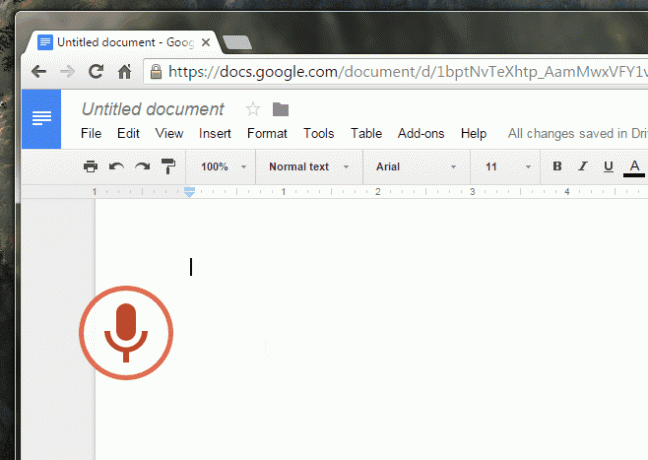
Чтобы применить форматирование, вы должны быть осторожны, когда произносите команду. Например, чтобы сделать текст жирным, вы должны сказать «Жирный», прежде чем набирать текст, который хотите сделать жирным. Команда «Полужирный» включает / выключает полужирный стиль. Вы всегда можете вернуться и внести изменения позже, но это будет сложнее.
Не все команды выполняются как полужирная команда, то есть иногда команда должна следовать после того, как текст, к которому вы хотите применить его, был произнесен. Например, чтобы применить заголовок 1 к тексту (см. GIF выше), сначала необходимо произнести текст заголовка (глава 1), а затем дать команду «Применить заголовок 1».
Эта функция довольно удобная, и если вы хотите узнать полный список доступных голосовых команд, нажмите маленький значок справки на кнопке микрофона. Команды используют общие слова, которые мы ассоциируем с действием, поэтому их должно быть легко выучить.
Поиск
Недавние Посты
Просматривайте видео с YouTube при прокрутке комментариев [Chrome]
Мы все были там - щелкнув по этой ссылке на YouTube, а затем оказал...
RapidReddit - это приложение Chrome Reddit, которое автоматически скрывает посещенные ссылки
Как только вы начинаете Redditing, время может идти очень быстро. Е...
Vine For Chrome приносит популярное приложение для обмена видео в ваш браузер
Vine, сервис социальной сети Twitters, основанный на коротких, заци...

![Просматривайте видео с YouTube при прокрутке комментариев [Chrome]](/f/a1c8b71d7f22876bd132c0857abda417.jpg?width=680&height=100)